1. Hátralékelemek hozzárendelése egy futamhoz az Azure Boardsban
Azure DevOps Services | Azure DevOps Server 2022 – Azure DevOps Server 2019
A futam tervezésének első lépése a munka hozzárendelése a hátralékból egy futamhoz. A csapat a futamtervezési értekezlet során készíti el a futam hátralékát, amelyet általában a futam első napján tartanak. Minden futam egy időkeretes intervallumnak felel meg, amely támogatja a csapat Agilis folyamatok és eszközök használatával való munkavégzését. A tervezési értekezlet során a termék tulajdonosa a csapatával együttműködve azonosítja azokat a történeteket vagy hátralékelemeket, amelyeket el szeretne végezni a futamban.
Feljegyzés
A projekt számos előre meghatározott futamot tartalmaz. Igény szerint gyorsan hozzáadhat további futamokat a hátralékból. Vagy módosítsa az előre definiált futamok dátumát. Ha többet szeretne megtudni a futamokról, más néven iterációkról, tekintse meg a területekről és az iterációkról szóló témakört.
Íme egy példa egy sprinttervre, amely a hátralékelemekből és az egyes elemek elvégzéséhez szükséges feladatokból áll. A csapat kapacitásának beállításával és a tevékenységek becslésével a csapat láthatja, hogy a csapat vagy a csapattag mikor van kapacitásban, alatta vagy felette.
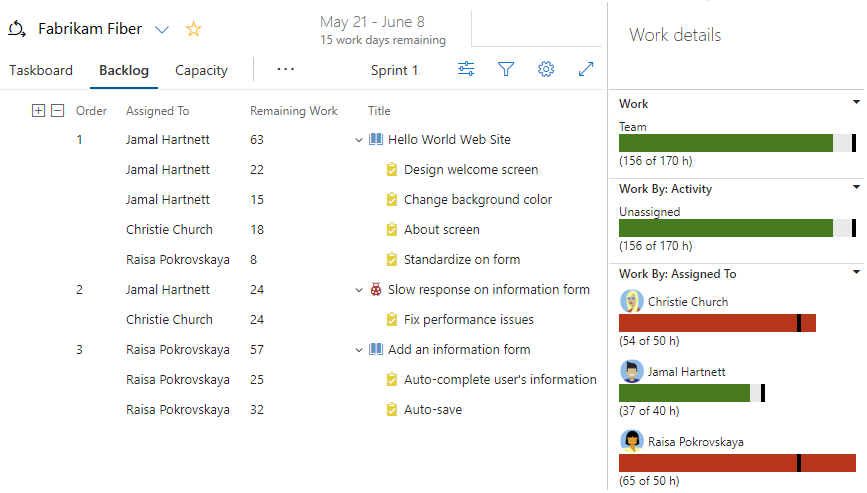
Ebből a cikkből megtudhatja, hogyan:
- A termék-hátralék megnyitása
- Hátralékelemek hozzárendelése futamhoz
- Több kijelölés használata a munkaelemek tömeges frissítéséhez
Az értekezletek tervezése általában két részből áll. Az első részben a csapat és a termék tulajdonosa azonosítja azokat a hátralékelemeket, amelyeket a csapat úgy érezhet, hogy véglegesítheti a futamban való teljesítését a korábbi futamok tapasztalatai alapján. Ezek az elemek bekerülnek a futam hátralékába. A második részben a csapat határozza meg, hogyan fejleszti és teszteli az egyes elemeket. Ezután meghatározzák és megbecsülik az egyes elemek elvégzéséhez szükséges feladatokat. Végül a csapat elkötelezi magát a becslések alapján néhány vagy az összes elem implementálása mellett.
Feljegyzés
A sprinttervezésnek nem kell kihívást jelentőnek lennie. Szórakoztató lehet, és ideje, hogy az egész Scrum csapat felépítse bajtársiasság azáltal, hogy együtt dolgozik, hogy válaszoljon a kérdésre: "Mibe kötelezhetjük magunkat?" Példákat és stratégiákat, hogy a futamtervezés koncentrált és hatékony maradjon, tekintse meg a What is Scrum?-t.
Ha befejezte a sprinttervet, a sprint hátralékának tartalmaznia kell minden információt, amire a csapatnak szüksége van a feladat sikeres befejezéséhez a kijelölt időn belül anélkül, hogy a végén rohannia kellene.
Előfeltételek
Projekt vagy csapat létrehozásakor a rendszer automatikusan létrehozza a hátralékokat. Minden csapat saját termékhez, portfólióhoz és sprint hátralékhoz férhet hozzá.
| Előfeltételek | Leírás |
|---|---|
| Project Rendszergazda istrator vagy Közreműködő tag | A projekthez a Közreműködők vagy a Project Rendszergazda istrators biztonsági csoport tagjaként kell hozzáadni. |
| Az érdekelt felek hozzáférése | A munkaelemek hozzáadásához vagy módosításához az érdekelt feleknek hozzáférést kell biztosítaniuk vagy magasabb szintű hozzáférést kell biztosítani. A nyilvános projektek érdekelt feleinek hozzáféréssel rendelkező felhasználói teljes hozzáféréssel rendelkeznek a hátralék- és a táblafunkciókhoz, például az alapszintű hozzáféréssel rendelkező felhasználókhoz. További információ: Érdekelt hozzáférés – rövid referencia. |
| Közreműködői tag vagy A permek engedélyezése | A munkaelemek megtekintéséhez vagy módosításához rendelkeznie kell a munkaelemek megtekintésével ebben a csomópontban, és engedélyeznie kell a munkaelemek szerkesztését ebben a csomópontban. Alapértelmezés szerint a Közreműködők csoport engedélyezési jogosultsággal rendelkezik. További információ: Engedélyek és hozzáférés beállítása a munkakövetéshez. |
| Definiált iterációk | A Tervezés panel használatához a csapat rendszergazdájának meg kell határoznia az iterációs (sprint) útvonalakat, és konfigurálnia kell a csapat iterációit. |
| Előfeltételek | Leírás |
|---|---|
| Project Rendszergazda istrator vagy Közreműködő tag | A projekthez a Közreműködők vagy a Project Rendszergazda istrators biztonsági csoport tagjaként kell hozzáadni. |
| Az érdekelt felek hozzáférése | A munkaelemek hozzáadásához vagy módosításához az érdekelt feleknek hozzáférést kell biztosítaniuk vagy magasabb szintű hozzáférést kell biztosítani. |
| Közreműködői tag vagy A permek engedélyezése | A munkaelemek megtekintéséhez vagy módosításához rendelkeznie kell a munkaelemek megtekintésével ebben a csomópontban, és engedélyeznie kell a munkaelemek szerkesztését ebben a csomópontban. Alapértelmezés szerint a Közreműködők csoport engedélyezési jogosultsággal rendelkezik. További információ: Engedélyek és hozzáférés beállítása a munkakövetéshez. |
| Definiált iterációk | A Tervezés panel használatához a csapat rendszergazdájának meg kell határoznia az iterációs (sprint) útvonalakat, és konfigurálnia kell a csapat iterációit. |
A csapat termékháttára megnyitása
Feljegyzés
A sprint-hátralékok egyike az Ön számára elérhető három hátralékosztálynak. Az egyes hátralékokon és a két típusú táblán támogatott funkciók áttekintéséért tekintse meg a hátralékokat, a táblákat és a terveket.
A tervezési és nyomon követési feladatok kezdő útmutatóját az Agilis eszközök használatbavétele című témakörben találja.
Nyissa meg a termékhátrelét a webböngészőben.
(1) Ellenőrizze, hogy a megfelelő projektet választotta-e, (2) válassza a Táblák hátralékok> lehetőséget, majd (3) válassza ki a megfelelő csapatot a csapatválasztó menüből.
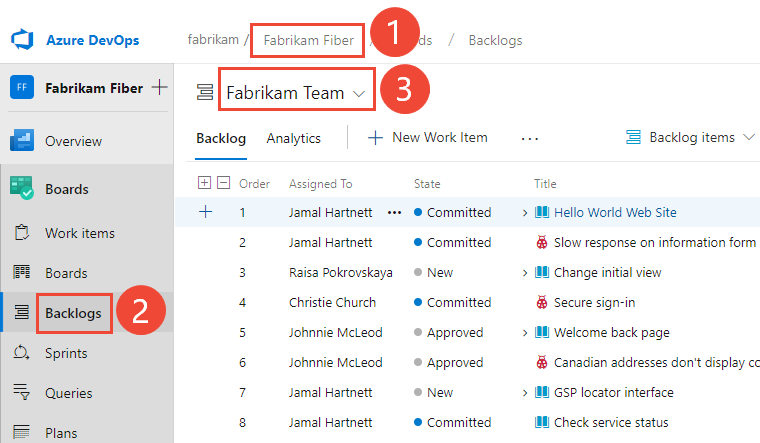
Másik teendőlista kiválasztásához nyissa meg a választót, majd válasszon egy másik csapatot, vagy válassza a Hátralék könyvtár megtekintése lehetőséget. Vagy írjon be egy kulcsszót a keresőmezőbe a projekthez tartozó csapat-hátralékok listájának szűréséhez.
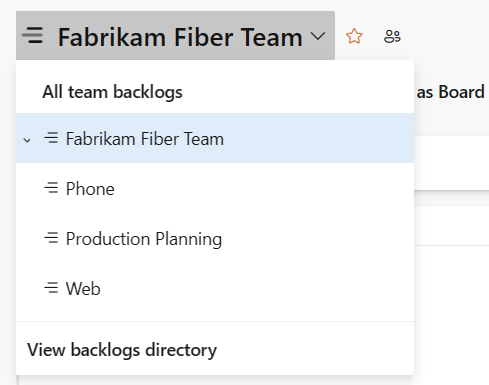
Tipp.
Válassza a
 csillag ikont a csapat hátralékának kedvencéhez. A kedvenc összetevők (
csillag ikont a csapat hátralékának kedvencéhez. A kedvenc összetevők ( kedvenc ikon) a csapatválasztó lista tetején jelennek meg.
kedvenc ikon) a csapatválasztó lista tetején jelennek meg.Ellenőrizze, hogy a háttérrendszer szintjén a Stories (for Agile), a Issues (for Basic), a Backlog Items (for Scrum) vagy a Requirements (for CMMI) (for CMMI) (az Agilis), a Issues (for Basic), a Backlog Items (for Scrum) vagy a Requirements (for CMMI) (a CMMI esetében) van-e kiválasztva.

(Nem kötelező) Ha meg szeretné adni, hogy mely oszlopok jelenjenek meg, és milyen sorrendben, válassza a műveletek ikont, és válassza az
 Oszlopbeállítások lehetőséget. További információ: Oszlopbeállítások módosítása.
Oszlopbeállítások lehetőséget. További információ: Oszlopbeállítások módosítása.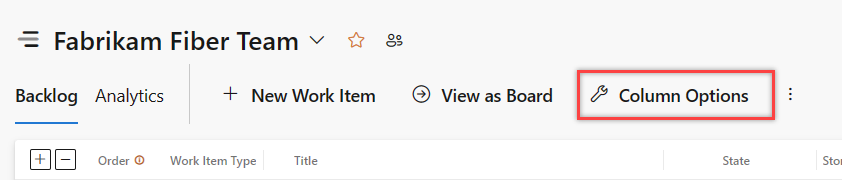
Nyissa meg a termékhátrelét a webböngészőben. (1) Ellenőrizze, hogy a megfelelő projektet választotta-e, (2) válassza a Táblák hátralékok> lehetőséget, majd (3) válassza ki a megfelelő csapatot a csapatválasztó menüből.
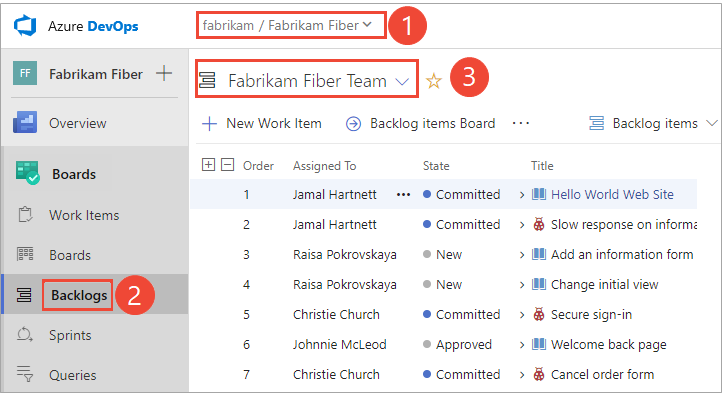
Ha másik csapatot szeretne választani, nyissa meg a választót, és válasszon egy másik csapatot, vagy válassza a
 Browse all team backlogs (Az összes csapattal kapcsolatos teendőlista tallózása ) lehetőséget. Vagy a keresőmezőbe beírhat egy kulcsszót a projekthez tartozó csapat-hátralékok listájának szűréséhez.
Browse all team backlogs (Az összes csapattal kapcsolatos teendőlista tallózása ) lehetőséget. Vagy a keresőmezőbe beírhat egy kulcsszót a projekthez tartozó csapat-hátralékok listájának szűréséhez.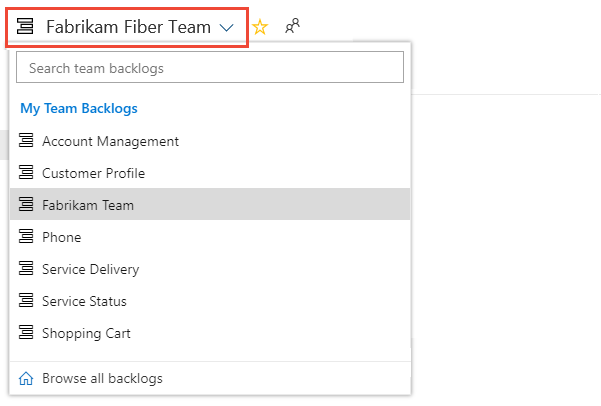
Tipp.
Válassza a
 csillag ikont a csapat hátralékának kedvencéhez. A kedvenc összetevők (
csillag ikont a csapat hátralékának kedvencéhez. A kedvenc összetevők ( kedvenc ikon) a csapatválasztó lista tetején jelennek meg.
kedvenc ikon) a csapatválasztó lista tetején jelennek meg.Ellenőrizze, hogy ki van-e jelölve a hátralékelemek (Scrum), a Stories (for Agile) vagy a Requirements (for CMMI) a teendőlista szintjén.

(Nem kötelező) Ha meg szeretné adni, hogy mely oszlopok jelenjenek meg, és milyen sorrendben, válassza a műveletek ikont, és válassza az
 Oszlopbeállítások lehetőséget. Érdemes lehet hozzáadni az iterációs útvonalat a hátralékban megjelenő oszlopok készletéhez. További információ: Oszlopbeállítások módosítása.
Oszlopbeállítások lehetőséget. Érdemes lehet hozzáadni az iterációs útvonalat a hátralékban megjelenő oszlopok készletéhez. További információ: Oszlopbeállítások módosítása.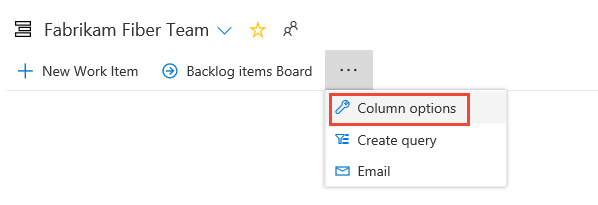
Munka hozzárendelése a hátralékból egy futamhoz
Mielőtt elkezdené megtervezni a futamot, létre kell hoznia, rendszereznie és megbecsülnie a hátralékot.
Emellett meg kell adnia a futam kezdési és befejezési dátumát is.
Gyorsan hozzárendelhet munkaelemeket egy sprinthez a termék hátralékából a futamra való húzással.
A következő lépés a Tervezés panel megnyitása. Válassza a nézet beállításai ikont, és válassza a
 Tervezés lehetőséget. Amíg itt van, győződjön meg arról, hogy a szülők és az előrejelzés ki van kapcsolva. Beállíthatja, hogy a Folyamatban lévő elemek be- vagy ki legyen kapcsolva.
Tervezés lehetőséget. Amíg itt van, győződjön meg arról, hogy a szülők és az előrejelzés ki van kapcsolva. Beállíthatja, hogy a Folyamatban lévő elemek be- vagy ki legyen kapcsolva.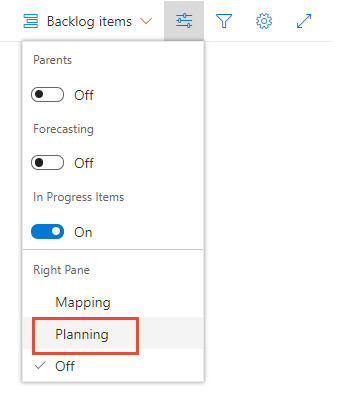
Megjelenik a csapatához kiválasztott futamok készlete. Ha nem látja a felsorolt futamokat, felvehet futamokat, vagy kiválaszthat meglévő futamokat a csapat számára. További információ: Futamok definiálása.
Elemeket húzhat a hátralékból egy futamra.
Feljegyzés
A Tervezés panel csak az aktuális futamot és a következő 10 jövőbeli futamot jeleníti meg a listában, még akkor is, ha több van kiválasztva a csapat számára. Csak a csoport rendszergazdája vagy a Project Rendszergazda istrators csoport tagja választhat iterációkat egy csapathoz.
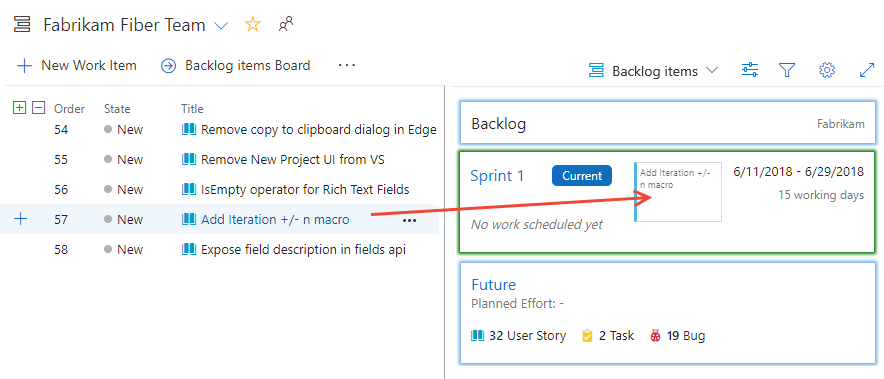
Jelöljön ki egy vagy több elemet a hátralékból, és húzza őket a tervezett futamra. Ez a művelet frissíti a hátralékelemek iterációs útvonalát és annak gyermekfeladatait a kiválasztott futamra.
Ellenőrizze a sprintablakban megjelenő munkamennyiséget. Amikor hátralékelemeket rendel egy futamhoz, a futamablak a hátralékelemek és tevékenységek száma és a tervezett munkamennyiség futó tally-jával frissül.
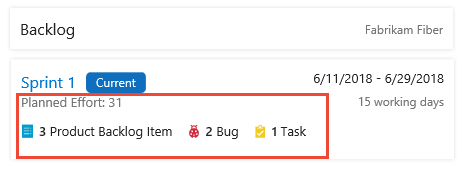
A tervezett munkamennyiség a futamhoz hozzárendelt hátralékelemekhez definiált összes történetpont vagy munkamennyiség összegét tartalmazza. Ez az összeg azt jelzi, hogy a csapat mennyi munkát végez a futamban. Ezután definiálja a tevékenységeket, megbecsüli a munkát, és a csapat kapacitásával gondoskodik arról, hogy az illeszkedjen a futamba.
Elemek tömeges módosítása a többszörös kijelölés funkcióval
A terméken és a sprint hátralékán lévő munkaelemek többszörös kiválasztása ugyanúgy működik, mint a lekérdezési eredményeken belüli többszörös kiválasztás.
A többszörös kijelöléssel egyszerre több műveletet is végrehajthat több munkaelemen, például:
- Ugrás futamra
- A hátralék prioritásának módosítása
- Hozzárendelés csapattaghoz
- Egy vagy több mezőérték módosítása
- Hivatkozások hozzáadása
- Elemek leképezése vagy a szülő módosítása, amelyhez egy elem kapcsolódik
Ha több elemet szeretne kijelölni egy sorozatban, tartsa lenyomva a shift billentyűt. Több nem egymást követő elem kijelöléséhez használja a Ctrl billentyűt. Ezután húzhatja a kijelölt elemeket egy új pozícióba a hátralékon belül, egy másik futamra, vagy kiválaszthat egy lehetőséget az egyik elem környezeti (![]() ) vagy művelet (
) vagy művelet ( ![]() ) menüjéből.
) menüjéből.
További információ: Munkaelemek tömeges módosítása.
Következő lépés
Most, hogy meghatározta a sprinttervet, a csapat készen áll a sprintfeladatok elvégzésére.
Kapcsolódó cikkek
A csapat által használt futamok hozzáadásához vagy átnevezéséhez tekintse meg az iterációs (sprint) útvonalak definiálását és a csapat iterációinak konfigurálását.
Ha a hátralék nem jeleníti meg a várt munkaelemeket, olvassa el a Hátralékok és táblák beállítása című témakört.
Visszajelzés
Hamarosan elérhető: 2024-ben fokozatosan kivezetjük a GitHub-problémákat a tartalom visszajelzési mechanizmusaként, és lecseréljük egy új visszajelzési rendszerre. További információ: https://aka.ms/ContentUserFeedback.
Visszajelzés küldése és megtekintése a következőhöz: